Как заставить Siri читать вам веб-статьи на iPhone и iPad
Хотите послушать веб-статью вместо того, чтобы читать ее? Узнайте, как заставить Siri читать вам статьи на iPhone и iPad под управлением iOS 17 и iPadOS 17.
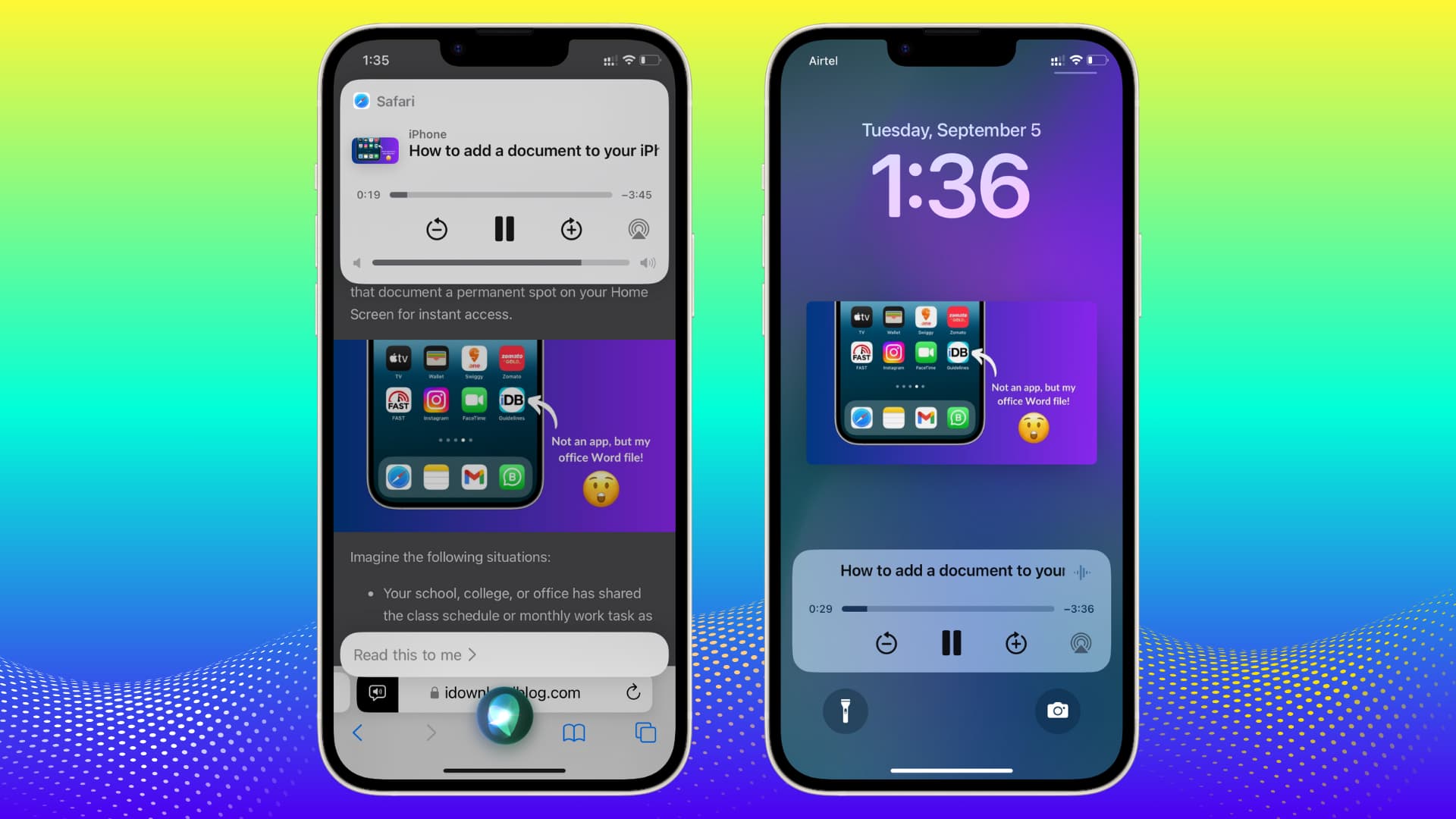
Попросите Siri прочитать веб-статьи в Safari.
- Откройте статью в Safari на своем iPhone или iPad.
- Вызовите Siri и скажите: «Прочитай эту статью» или «Прочитай это мне».
- Siri начнет читать статью и ненадолго покажет панель управления прослушиванием в верхней части экрана.
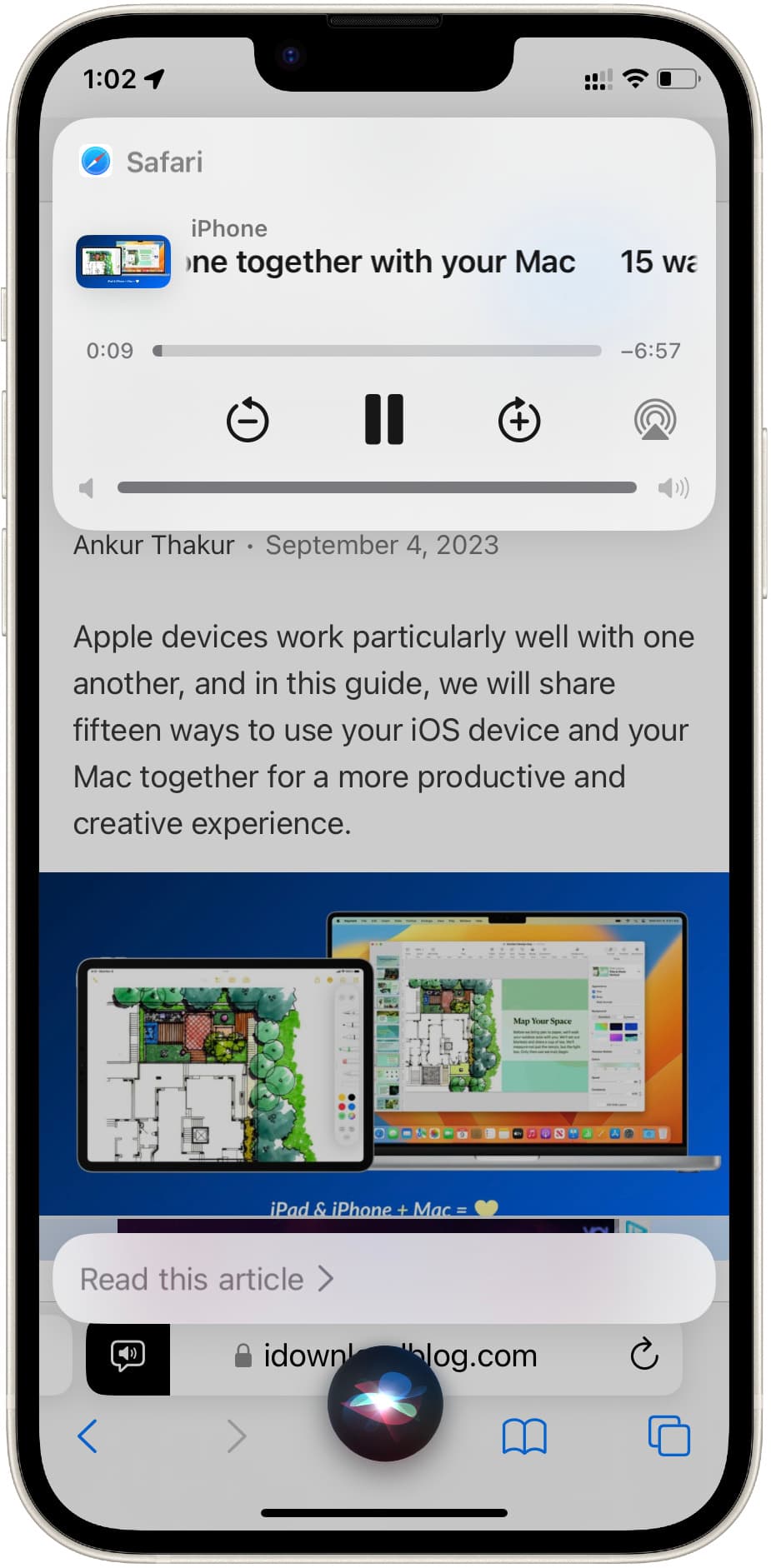
Вы можете заблокировать экран
Siri продолжит читать веб-статью даже после того, как вы заблокируете экран iPhone или iPad. Когда вы выйдете из режима сна, элемент управления прослушиванием появится на экране блокировки и в Центре управления.
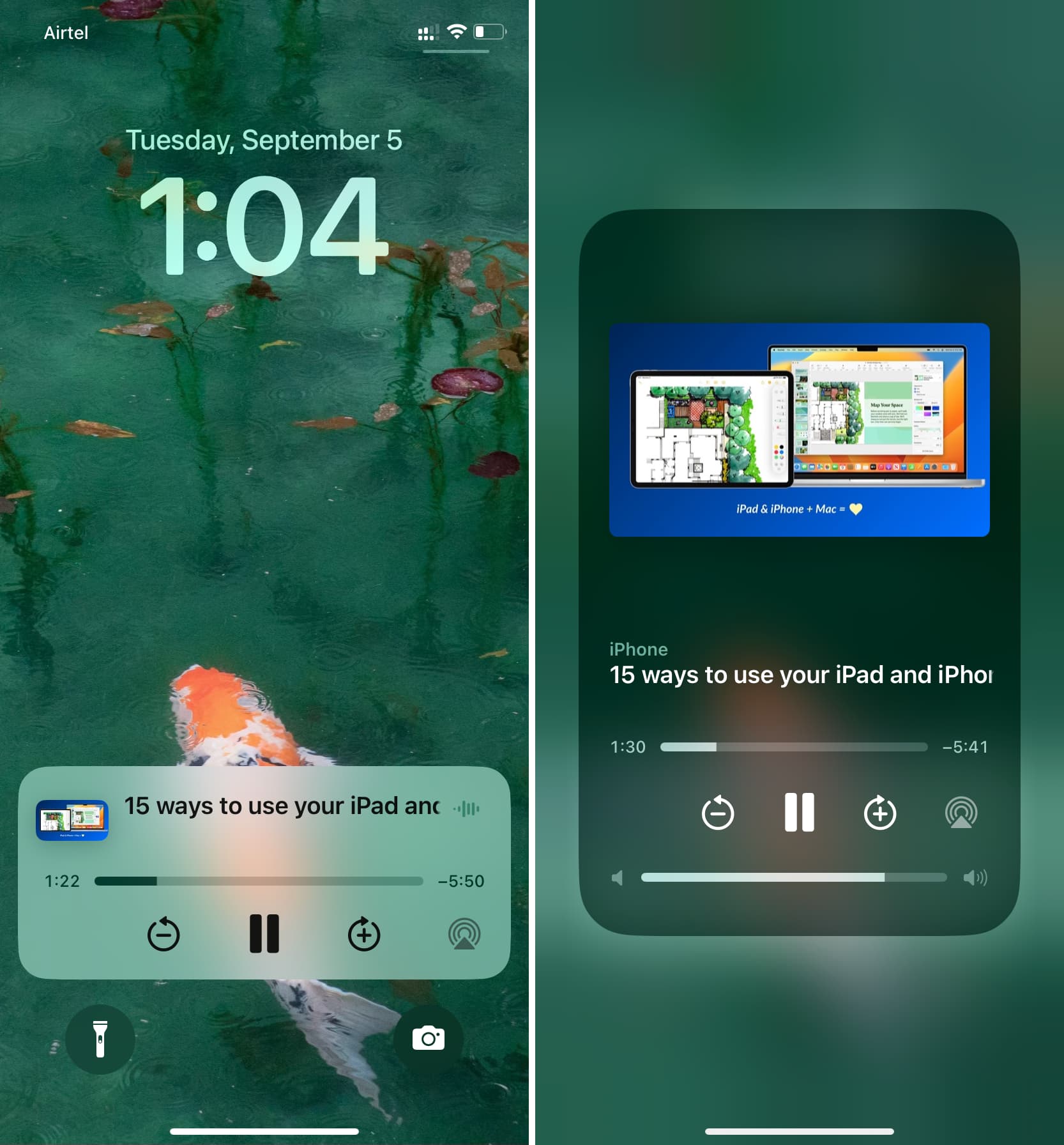
Доступ к элементам управления прослушиванием в Safari
- Откройте Safari и перейдите на вкладку, которую читает Siri.
- Коснитесь значка динамика в адресной строке, и на нем должны появиться элементы управления. Если нет, выберите «Управление прослушиванием».
- Отсюда вы можете завершить прослушивание, поставить на паузу, перейти назад и вперед, а также изменить скорость речи.
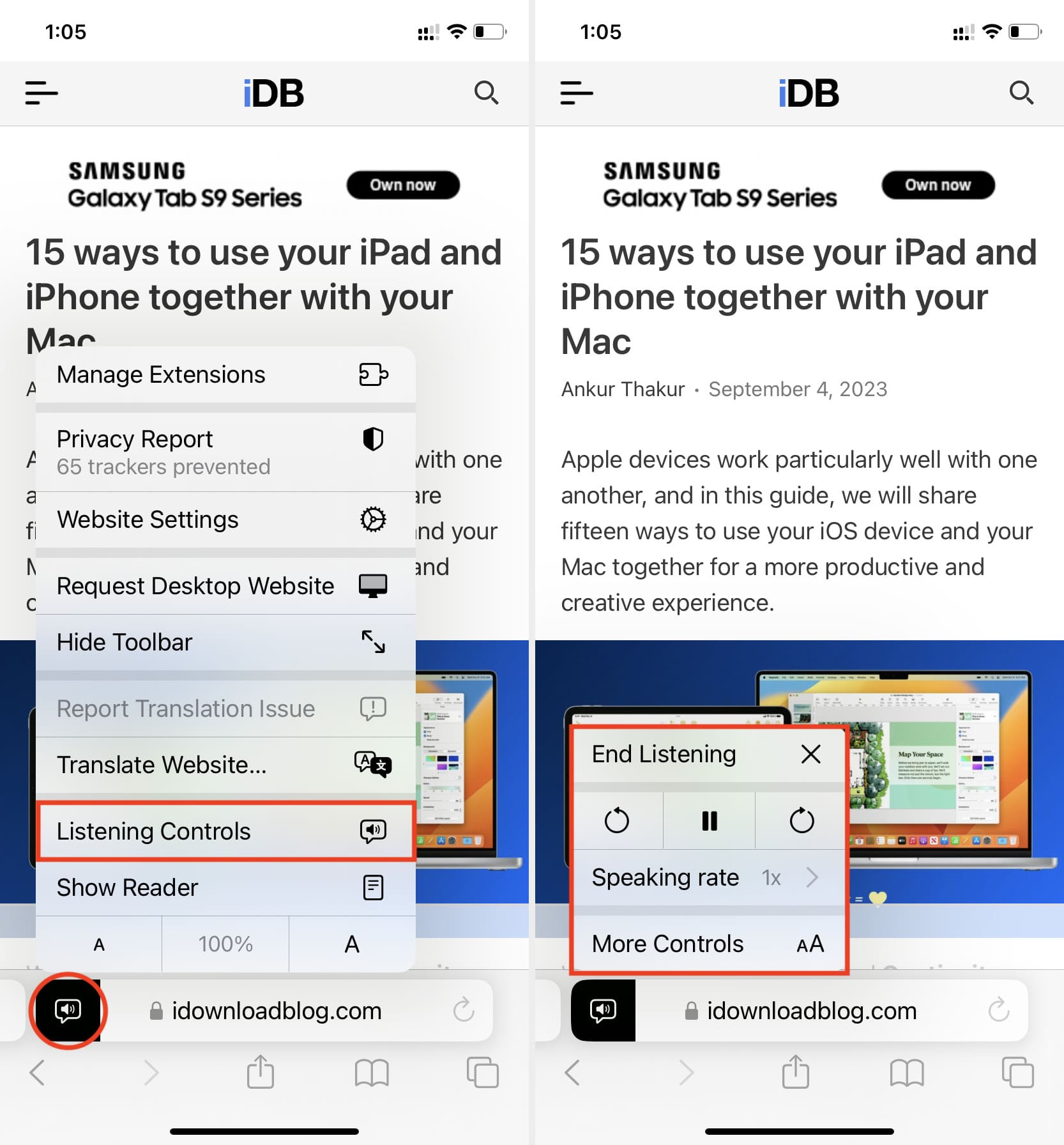
Приостановить или завершить прослушивание
Вот три способа запретить Siri читать статью:
- Способ 1. Выполните описанные выше шаги, чтобы получить доступ к элементам управления прослушиванием в Safari и используйте опцию «Завершить прослушивание».
- Способ 2. Вы также можете приостановить чтение Siri с помощью плитки управления мультимедиа на экране блокировки, в Центре уведомлений и Центре управления.
- Способ 3: принудительно закройте Safari, и Siri перестанет читать.
Работает только внутри Safari
Несмотря на то, что Chrome, Firefox и другие веб-браузеры на iPhone и iPad используют Apple WebKit, способность Siri читать веб-статьи ограничена Safari. Это не будет работать в Chrome или Firefox.
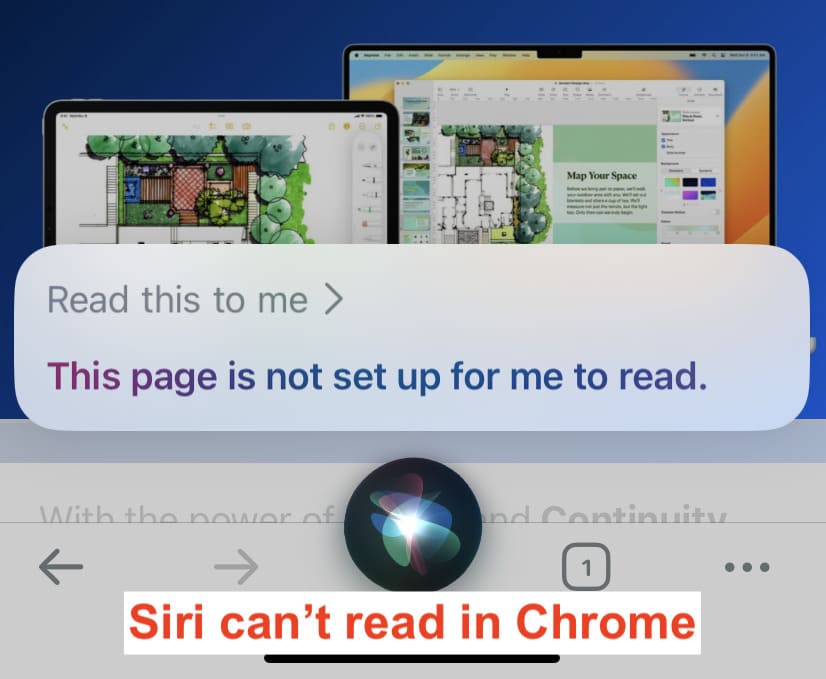
Примечание. Siri не может читать веб-страницы Safari на Mac под управлением macOS Sonoma. Возможно, в будущем обновлении эта функция будет добавлена.
Какие веб-статьи может читать Siri?
Siri может читать большинство веб-страниц, но помните два важных момента:
1) Веб-страница должна быть совместима с Reader View: Siri может читать только те веб-страницы, для которых доступен Reader View. Если вы хотите подтвердить это вручную, нажмите кнопку AA в адресной строке, и если кнопка «Показать Reader» доступна для нажатия, Siri сможет прочитать эту веб-страницу за вас. Во-вторых, надпись «Reader Available» также на короткое время отображается в адресной строке при загрузке веб-страницы.
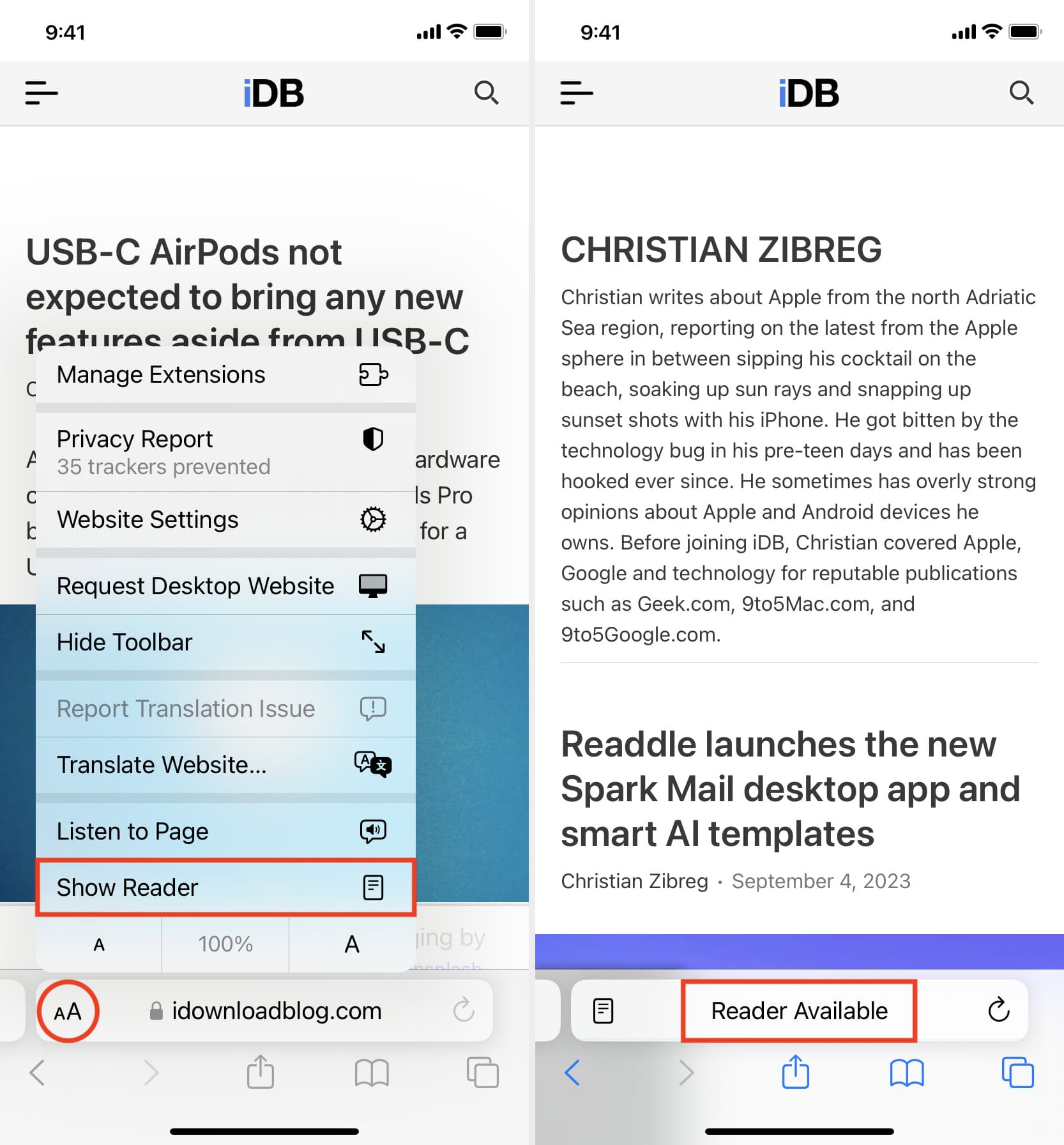
Примечание. Некоторые веб-страницы могут быть совместимы с Reader View, но их домашняя страница или страница категории — нет. Например, вы можете попросить Siri прочитать любую из наших статей, но это не сработает, если вы посетите домашнюю страницу iDB и попросите Siri прочитать ее.
2) Показать текст. Когда вы посещаете статью в Википедии на своем телефоне, вы заметите, что текст скрыт под подзаголовками. Siri не будет читать эти скрытые тексты. Поэтому обязательно коснитесь подзаголовка, отобразите текст за ним, а затем попросите Siri прочитать вам веб-страницу.
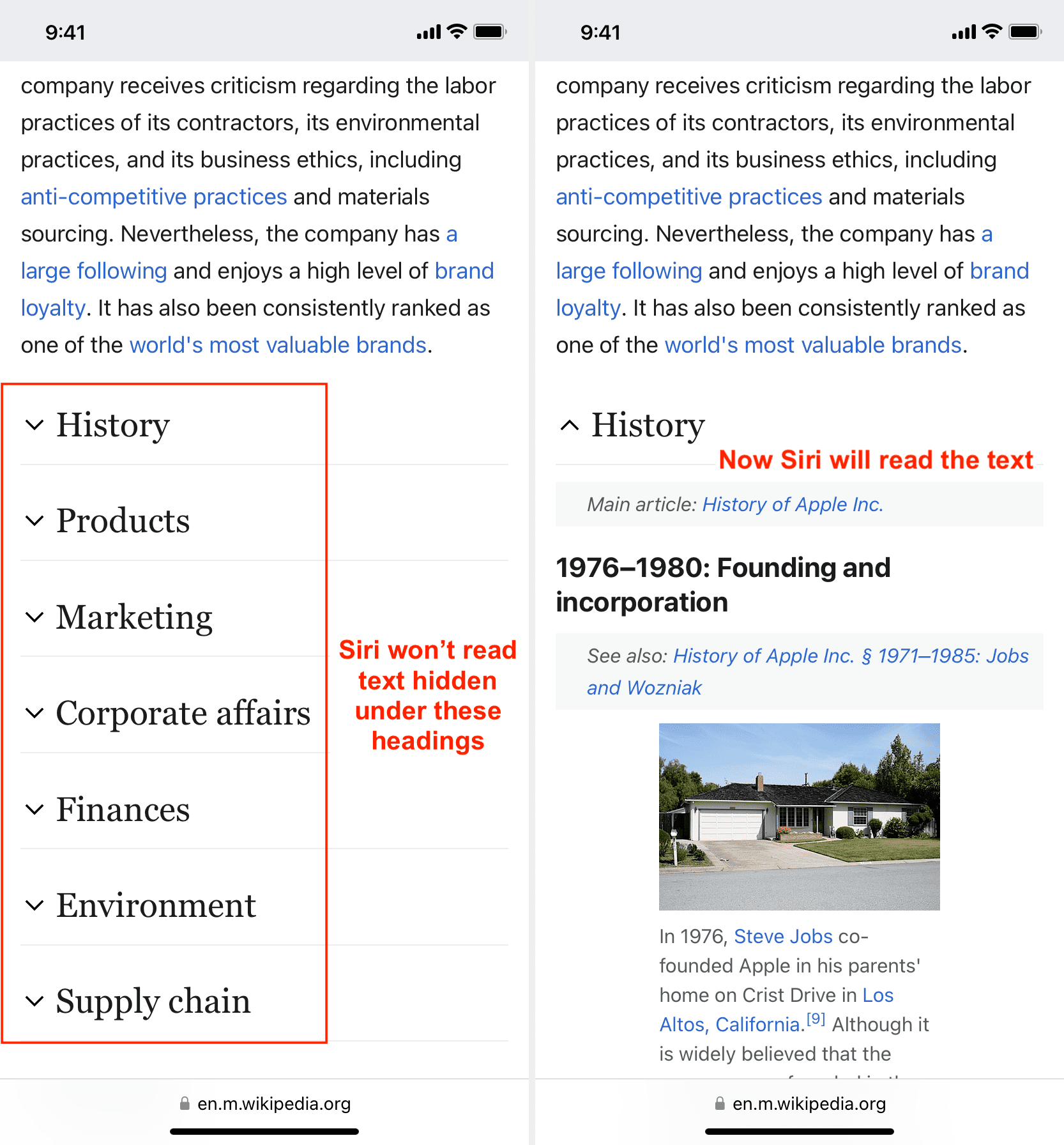
Наконец, если Siri не может прочитать определенные веб-страницы, вы можете использовать один из других методов преобразования текста в речь на своем iPhone, iPad и Mac.






